Các câu hỏi thường gặp về loa hội nghị Jabra speak 710

Dưới đây là tổng hợp các câu thường gặp mà Ngọc Thiên thường tiếp nhận từ các khách hàng về loa họp tích hợp micro Jabra speak 710. Nếu quý khách hàng còn vướng mắc vấn đề nào khác vui lòng liên hệ hotline kỹ thuật: 1900099978 của công ty TNHH Cung Ứng Ngọc Thiên. Hoặc để lại thông tin qua email: support@vnsup.com.
1. Sau khi kết nối với máy tính, làm cách nào để đảm bảo có âm thanh trong loa ngoài Jabra?
Sau khi kết nối, hãy chuyển đến cài đặt âm thanh cho máy tính của bạn và chọn loa ngoài Jabra làm thiết bị phát lại.
2. Nhiều người dùng có thể chia sẻ cùng một loa ngoài Jabra không?
Điều kiện
– Jabra Direct phiên bản 3.x trở lên
Có, nhiều người dùng có thể chia sẻ cùng một loa ngoài Jabra. Khi chia sẻ, hãy cân nhắc sử dụng chế độ sử dụng chung để loa ngoài không tự động kết nối lại với điện thoại thông minh đã ghép nối trước đó hoặc Jabra Link 370.
Để bật tính năng sử dụng chung trong Jabra Direct, hãy làm theo các bước sau:
1. Nhấp vào Device settings.
2. Nhấp vào Speakerphone.
3. Nhấp vào thanh trượt để Click the slider to turn.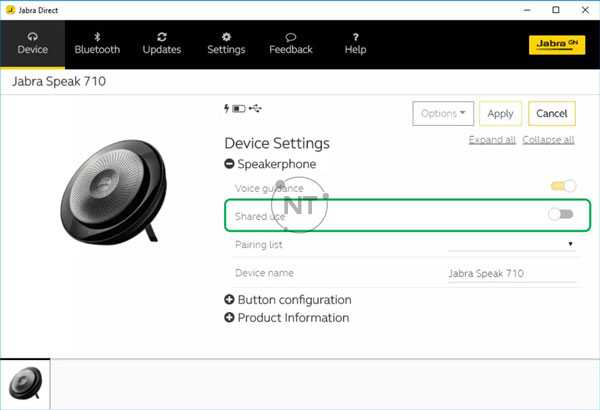
4. Nhấp vào Apply.
Khi sử dụng chế độ sử dụng chung, bạn phải ghép nối lại thủ công thiết bị Bluetooth với loa ngoài Jabra mỗi lần sử dụng. Để ghép nối lại, hãy nhấn nút Bluetooth trên loa ngoài và làm theo hướng dẫn bằng giọng nói.
Lưu ý: Hình ảnh và văn bản chỉ dành cho mục đích hướng dẫn. Hình ảnh và văn bản thực tế có thể khác nhau tùy thuộc vào thiết bị được kết nối và cập nhật phần mềm.
3. Lợi ích của việc sử dụng adapter Bluetooth Jabra Link đi kèm là gì?
Sử dụng adapter Bluetooth Jabra Link đi kèm với thiết bị Jabra của bạn sẽ đảm bảo các chức năng sau:
3.1, Tích hợp với softphone máy tính và hỗ trợ phần mềm với Jabra Direct
Tích hợp đầy đủ giữa thiết bị Jabra và softphone máy tính thường chỉ hoạt động khi được kết hợp với adapterp Jabra Link Bluetooth. Kết nối với máy tính mà không có adapter Bluetooth Jabra Link có thể cung cấp khả năng âm thanh trong thiết bị nhưng không cung cấp khả năng điều khiển cuộc gọi để trả lời và kết thúc cuộc gọi.
3.2, Phạm vi Bluetooth
Các thiết bị Jabra có được phạm vi tốt nhất có thể khi chúng được sử dụng với adapter Bluetooth Jabra Link chứ không phải Bluetooth tích hợp trong máy tính. Hiệu suất Bluetooth của máy tính thường bị giới hạn trong phạm vi 2-5 mét / 6-50 feet trong môi trường văn phòng điển hình.
3.3, Ghép nối và cài đặt tại nhà máy
Adapter Jabra Link Bluetooth và thiết bị Jabra được ghép nối sẵn trong hộp.
Adapter Bluetooth Jabra Link hỗ trợ chức năng plug-and-play mà không cần cài đặt trình điều khiển phần mềm riêng biệt trên máy tính.
3.4, Nhận dạng làm soundcard
Khi ghép nối với adapter Bluetooth Jabra Link, thiết bị được hệ điều hành máy tính xác định là soundcard và có thể được sử dụng cho mọi mục đích âm thanh.
Nếu một thiết bị được ghép nối với Bluetooth tích hợp của máy tính, thiết bị đó thường được máy tính nhận dạng là tai nghe và chỉ có thể được sử dụng cho mục đích giao tiếp.
4. Adapter bluetooth là gì?
Adapte Bluetooth là một thiết bị plug-and-play cắm vào cổng USB trên máy tính và cho phép kết nối Bluetooth giữa máy tính và thiết bị Jabra.
5. Làm cách nào để sử dụng thiết bị Jabra của tôi để nghe nhạc từ máy tính?
Để sử dụng thiết bị Jabra của bạn để nghe nhạc từ máy tính, bạn có thể cần đặt thiết bị Jabra làm thiết bị âm thanh mặc định trên máy tính Windows của mình.
Để đặt thiết bị Jabra của bạn làm thiết bị âm thanh mặc định theo cách thủ công, hãy làm theo các bước sau.
Bước 1: Trong thanh tác vụ Windows, nhấp chuột phải vào biểu tượng Sound.
Bước 2: Nhấp chuột trái vào Playback devices để mở cài đặt. Ngoài ra, bạn có thể mở Bảng điều khiển Windows và chuyển đến cài đặt Sound.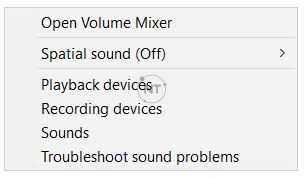
Bước 3: Trên tab Playback, chọn thiết bị Jabra của bạn và nhấp vào Set Default. Nếu bạn đang sử dụng thiết bị không dây Jabra, hãy chọn adapter Bluetooth được kết nối, chẳng hạn như Jabra Link 370.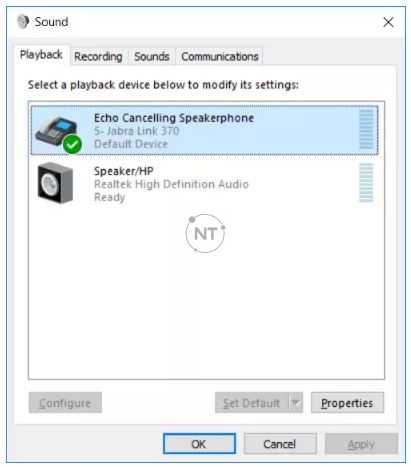
Bước 4: Nhấn OK để xác nhận cài đặt mới.
6. Làm cách nào để bật/tắt chế độ sử dụng chung bằng Jabra Direct?
Điều kiện: Jabra Direct phiên bản 3.x trở lên
Tất cả các kết nối đến Jabra Speak 710 được lưu trữ theo mặc định. Khi bạn bật loa ngoài, nó sẽ cố gắng kết nối lại với thiết bị Bluetooth được kết nối gần đây nhất. Khi sử dụng tính năng sử dụng chung, bạn có thể ngừng kết nối lại tự động với thiết bị đã ghép nối trước đó gần đây nhất.
Để bật / tắt Shared use, hãy làm theo các bước sau:
Bước 1: Nhấp vào Device settings
Bước 2: Nhấp vào Speakerphone
Bước 3: Nhấp vào thanh trượt để bật/tắt Shared use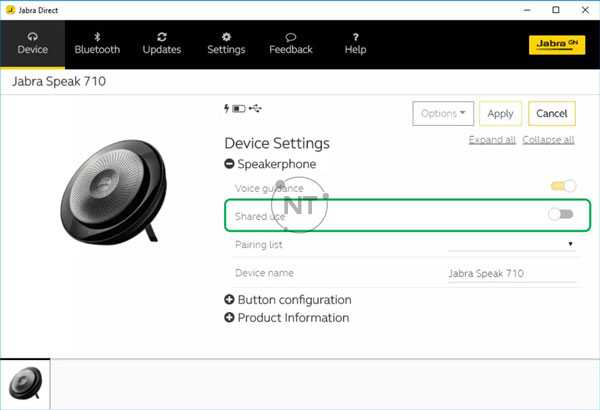
Bước 4: Nhấp vào Apply
Nếu bạn kết nối Jabra Speak 710 với Jabra Link 360/370 và chế độ Sử dụng chung được bật, bạn phải ghép nối lại thủ công với Jabra Speak 710 mỗi khi sử dụng. Để ghép nối lại, hãy nhấn nút Bluetooth trên loa ngoài và làm theo hướng dẫn bằng giọng nói.
7. Làm cách nào để kết nối loa ngoài Jabra với máy tính bằng cáp USB?
Để kết nối loa ngoài Jabra với máy tính của bạn bằng cáp USB, hãy làm theo các bước sau:
Bước 1: Cắm cáp đi kèm trên loa ngoài Jabra vào cổng USB trên máy tính của bạn.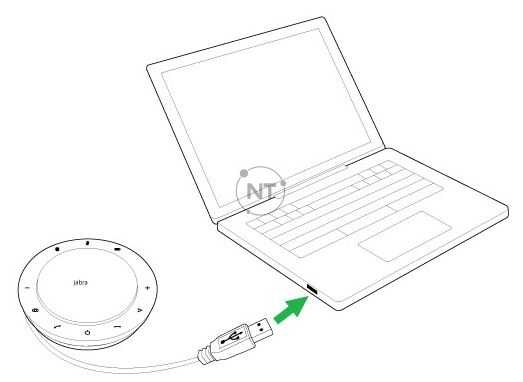
Bước 2: Sau khi kết nối, hãy vào phần cài đặt âm thanh cho máy tính của bạn và chọn loa ngoài Jabra làm thiết bị phát và ghi âm.
8. Làm cách nào để liên kết hai loa Jabra Speak 710?
Nếu hai tai nghe Jabra Speak 710 cách nhau trong phạm vi 2m/6 ft, nút Liên kết sẽ hiển thị. Để tạm thời liên kết âm thanh giữa chúng, hãy nhấn nút Liên kết trên cả hai tai nghe.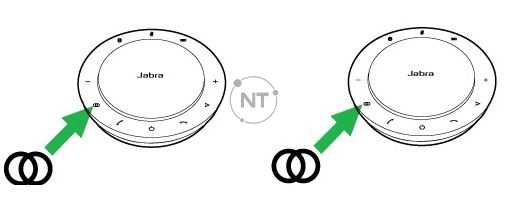
Liên kết sẽ bị ngắt kết nối nếu bạn tắt hoặc vào chế độ ghép nối trên một trong các điện thoại có loa. Liên kết không tự động kết nối lại sau đó. Bạn sẽ cần kết nối lại theo cách thủ công bằng quy trình tương tự như trên.
Để hủy liên kết các loa ngoài, hãy nhấn nút Liên kết trên một trong các loa có loa.
Lưu ý: Nếu hai thiết bị Bluetooth được kết nối với Jabra Speak 710, thiết bị Bluetooth được kết nối cuối cùng sẽ được thay thế bằng liên kết tạm thời.
9. Làm cách nào để chọn vị trí đặt Jabra Speak 710 phù hợp với bàn họp?
Có nhiều vị trí để sử dụng Jabra Speak 710. Hãy chọn một trong các vị trí sau để phù hợp với tình huống của bạn
* Phòng họp nhỏ
Đối với các cuộc họp nhỏ tối đa 6 người, hãy đặt Jabra Speak 710 ở giữa bàn, cách mỗi người tham gia tối đa 1 m / 3 ft.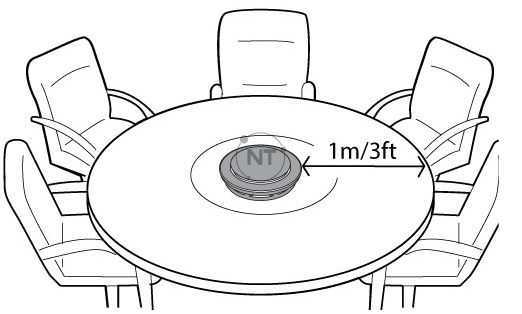
* Phòng họp lớn
Đối với các cuộc họp lớn lên đến 12 người trong một phòng, hãy đặt hai Jabra Link 710 ở hai đầu bàn để đảm bảo rằng tất cả những người tham gia cuộc họp có thể nghe rõ.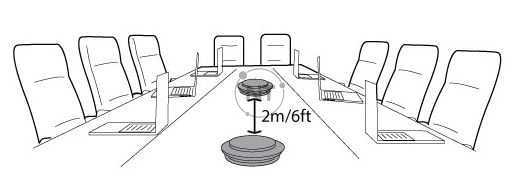
Nếu hai Jabra Speak 710 ở trong phạm vi 2 m / 6 ft của nhau, nút Liên kết sẽ hiển thị. Để tạm thời liên kết âm thanh giữa chúng, hãy nhấn nút Liên kết trên cả hai tai nghe. Để hủy liên kết các loa ngoài, hãy nhấn nút Liên kết trên một trong các loa có loa.
10. Làm cách nào để thiết lập thiết bị Jabra của tôi hoạt động với Zoom?
Để chọn thiết bị Jabra của bạn để sử dụng với Zoom, hãy làm theo các bước sau:
Bước 1: Nhấp vào biểu tượng Cài đặt ở góc trên cùng bên phải của cửa sổ Zoom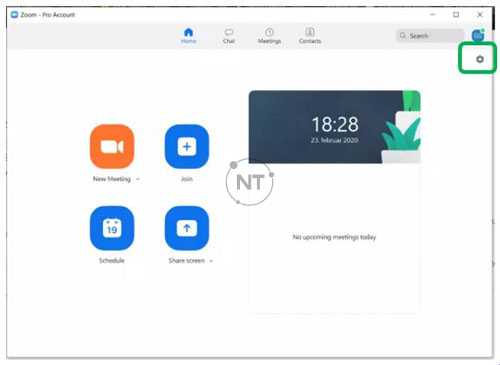
Bước 2: Nhấp vào Audio
Bước 3: Trong Audio, chọn thiết bị Jabra của bạn trong Speaker và Microphone. Nếu bạn đang sử dụng thiết bị không dây Jabra, hãy chọn bộ điều hợp Bluetooth được kết nối, chẳng hạn như Jabra Link 370.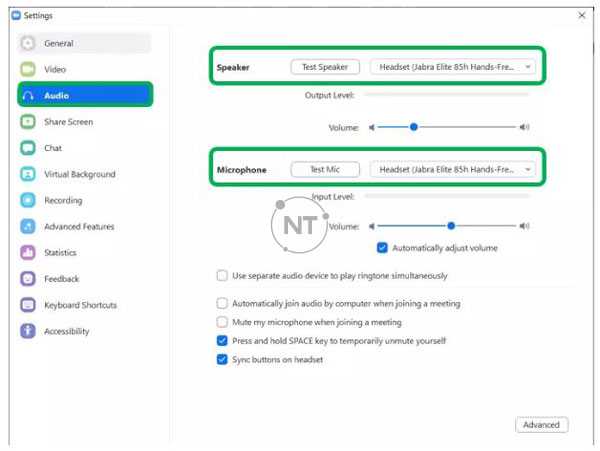
Nếu quý khách hàng còn thắc mắc vấn đề nào vui lòng liên hệ với công ty chúng tôi theo thông tin bên dưới
CÔNG TY TNHH CUNG ỨNG NGỌC THIÊN
Email: support@vnsup.com
Hotline: 1900099978





